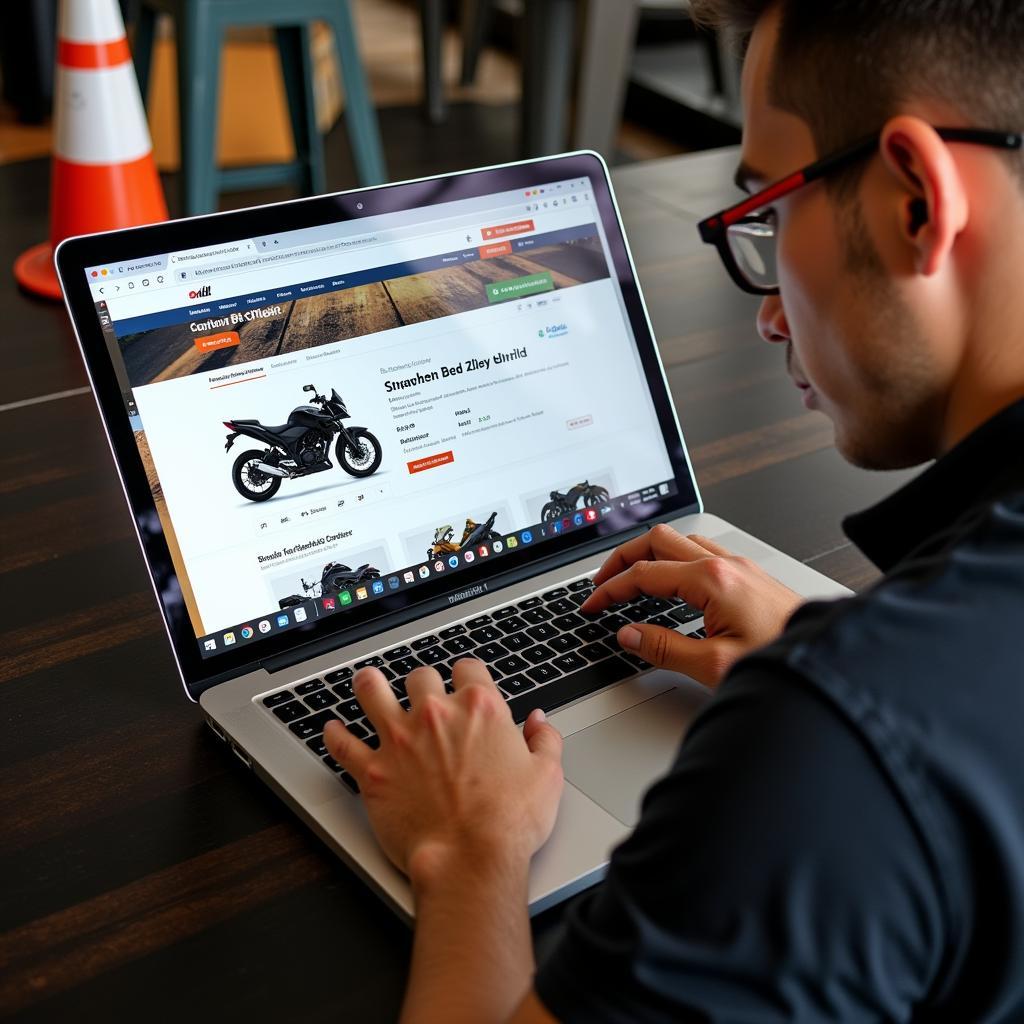In hai mặt với máy in Canon MF241D giúp bạn tiết kiệm giấy và tạo ra các tài liệu chuyên nghiệp hơn. Bài viết này sẽ hướng dẫn chi tiết cách in 2 mặt máy in canon mf241d một cách dễ dàng và hiệu quả.
Cài Đặt In 2 Mặt Trên Máy Tính Cho Canon MF241D
Việc cài đặt in 2 mặt trên máy tính là bước đầu tiên và quan trọng nhất. Bạn cần chắc chắn rằng driver của máy in đã được cài đặt đúng cách. Sau đó, làm theo các bước sau:
- Mở tài liệu bạn muốn in.
- Chọn “File” -> “Print”.
- Trong cửa sổ Print, tìm tùy chọn “Properties” hoặc “Printer Properties”.
- Chọn tab “Finishing”.
- Tích vào ô “Print on both sides” hoặc “2-sided printing”. Tùy chọn này có thể có tên gọi khác nhau tùy vào phiên bản driver.
- Chọn kiểu in 2 mặt: “Long-edge binding” (lật dài) hoặc “Short-edge binding” (lật ngắn).
- Nhấn “OK” để lưu cài đặt và bắt đầu in.
In 2 Mặt Thủ Công Trên Canon MF241D
Nếu driver của bạn không hỗ trợ in 2 mặt tự động, bạn có thể in thủ công. Tuy hơi mất thời gian hơn, nhưng vẫn rất hiệu quả. máy in mf241d có thể in 2 mặt thủ công một cách dễ dàng.
- In mặt đầu tiên của tất cả các trang.
- Lật các trang đã in theo hướng dẫn của máy in (thường là lật theo cạnh dài hoặc cạnh ngắn).
- Đặt lại các trang vào khay giấy.
- In mặt thứ hai.
Khắc Phục Sự Cố Khi In 2 Mặt Máy In Canon MF241D
Đôi khi, bạn có thể gặp sự cố khi in 2 mặt. Dưới đây là một số giải pháp:
- Kiểm tra khay giấy: Đảm bảo khay giấy không bị kẹt hoặc quá đầy.
- Cập nhật driver: Sử dụng driver mới nhất cho máy in máy in canon có photo.
- Khởi động lại máy in: Đôi khi, việc khởi động lại máy in có thể giải quyết được vấn đề.
- Kiểm tra cài đặt in: Xem lại cài đặt in 2 mặt để đảm bảo chúng chính xác.
Tại Sao Nên In 2 Mặt?
In 2 mặt không chỉ tiết kiệm giấy mà còn giúp bảo vệ môi trường. Nó cũng làm cho tài liệu của bạn gọn gàng và chuyên nghiệp hơn. hướng dẫn photo 2 mặt máy canon mf241d cũng tương tự như hướng dẫn in.
Kết Luận
Hướng Dẫn In 2 Mặt Máy In Canon Mf241d trên đây hy vọng sẽ giúp bạn sử dụng máy in hiệu quả hơn. Việc in 2 mặt vừa tiết kiệm, vừa thân thiện với môi trường.
FAQ
- Máy in Canon MF241D có hỗ trợ in 2 mặt tự động không? Có, máy in Canon MF241D hỗ trợ in 2 mặt tự động.
- Làm thế nào để chọn kiểu lật giấy khi in 2 mặt? Bạn có thể chọn kiểu lật giấy (lật dài hoặc lật ngắn) trong cài đặt in.
- Tôi nên làm gì nếu máy in bị kẹt giấy khi in 2 mặt? Hãy tắt máy in, cẩn thận lấy giấy bị kẹt ra, sau đó khởi động lại máy in.
- Tôi có thể in 2 mặt thủ công trên Canon MF241D không? Có, bạn có thể in 2 mặt thủ công nếu driver không hỗ trợ in 2 mặt tự động. adf trong máy in là gì?
- In 2 mặt có ảnh hưởng đến chất lượng bản in không? Không, in 2 mặt không ảnh hưởng đáng kể đến chất lượng bản in.
Mô tả các tình huống thường gặp câu hỏi
Nhiều người gặp khó khăn khi chọn kiểu lật giấy phù hợp. Hãy nhớ rằng “Long-edge binding” dùng cho tài liệu đóng gáy dài, còn “Short-edge binding” dùng cho tài liệu đóng gáy ngắn. máy chiếu đa vật thể là một thiết bị khác biệt.
Gợi ý các câu hỏi khác, bài viết khác có trong web.
Bạn có thể tìm hiểu thêm về cách sử dụng các tính năng khác của máy in Canon MF241D trên website của chúng tôi.